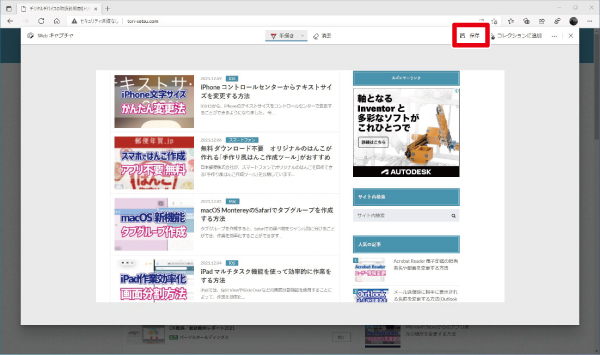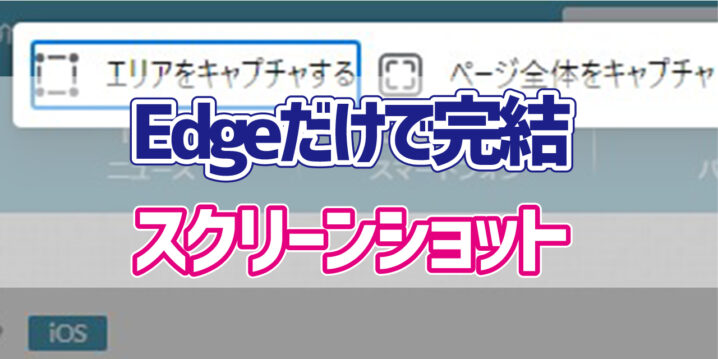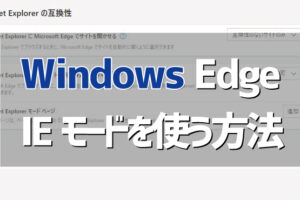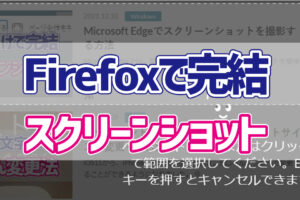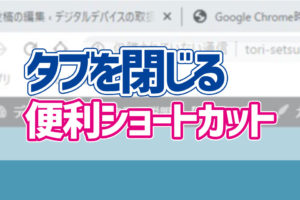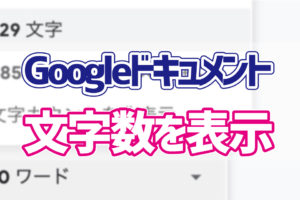Microsoft Edgeでは、閲覧中のWebページのスクリーンショットを簡単に撮影することができます。
Microsoft Edgeでスクリーンショットを撮影する方法を紹介します。
Contents
Edgeでページ全体のスクリーンショットを撮影する方法
1.スクリーンショットを撮影したいページを開き、右クリックでメニューを表示します。

2.メニュー内の「Webキャプチャ」をクリックします。
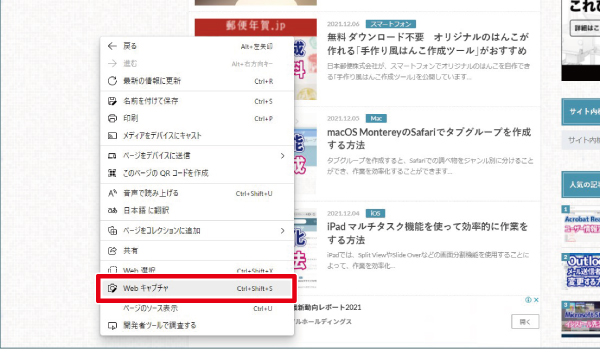
3.「ページ全体をキャプチャ」をクリックします。
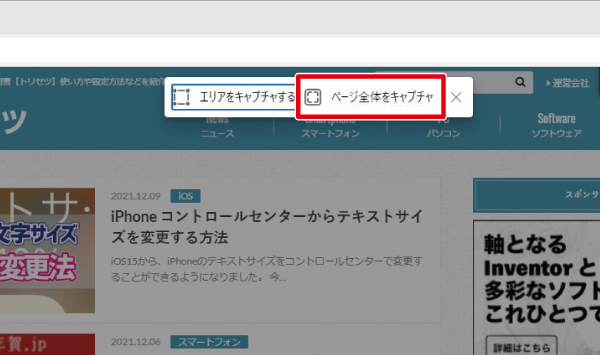
4.「保存」をクリックすると、キャプチャ画像を保存することができます。
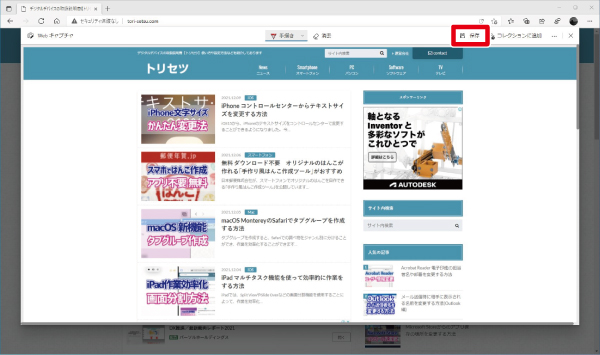
補足
必要に応じて、手書きメモを入力する事もできます。
必要に応じて、手書きメモを入力する事もできます。
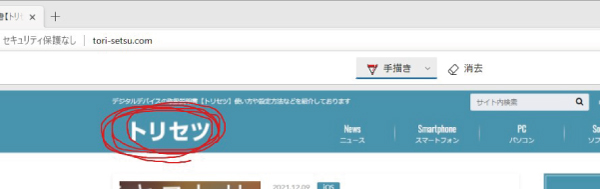
Edgeでページの指定した部分のみスクリーンショットを撮影する方法
1.スクリーンショットを撮影したいページを開き、右クリックでメニューを表示します。

2.「Webキャプチャ」をクリックします。
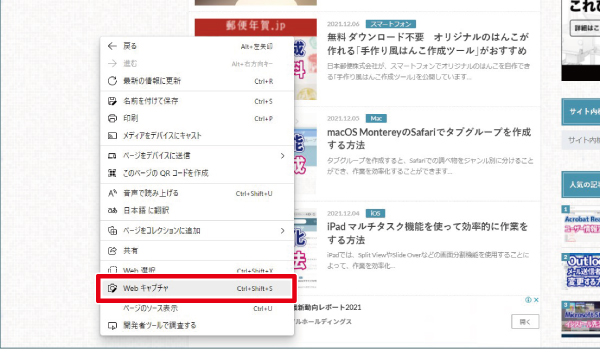
3.「エリアをキャプチャする」が選択されていることを確認します。
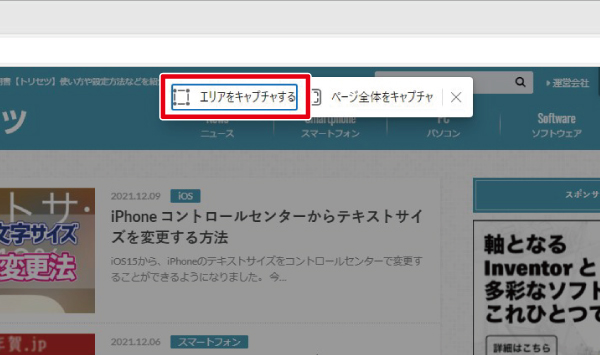
4.キャプチャしたいエリアを指定し、「マークアップキャプチャ」をクリックします。
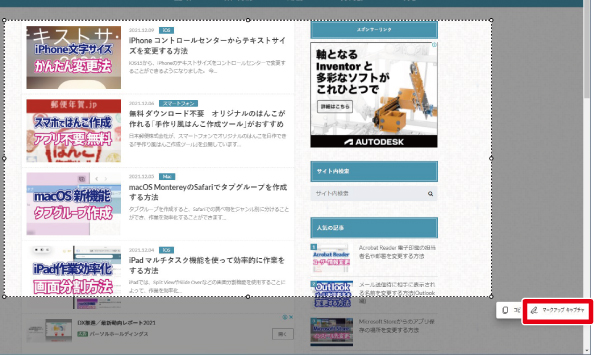
補足
コピーを選択すると、クリップボードへアイテムを追加することができます。
コピーを選択すると、クリップボードへアイテムを追加することができます。
5.「保存」をクリックすると、キャプチャ画像を保存することができます。